ご利用ガイド
ドコモの回線契約があるお客さま
ご利用中のdアカウントをアプリに設定
ドコモの回線をご契約された端末でdアカウントを設定する際の操作手順です
dアカウントの設定に関するご注意事項
- Wi-Fi接続利用中にネットワーク暗証番号入力する場合、モバイル回線(5G・4G・3G・LTEなど)接続への切り替えが必要となります。
- 済みのIDをご利用になる場合は、ネットワーク暗証番号入力をする、または設定済みの別の端末で認証することで設定します。
以下の3ステップでアプリから簡単に設定できます
STEP1アプリのメニューを選択
dアカウント設定アプリを起動し、「ご利用中のdアカウントを設定」をタップします
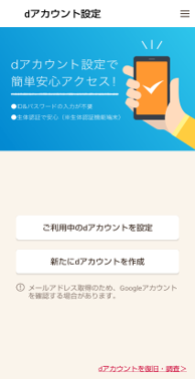
STEP2ネットワーク暗証番号を設定- ドコモの回線を契約しているお客さまのみ
ネットワーク暗証番号を入力し、「設定する」をタップします。 Wi-Fiでご利用中の場合、モバイル回線(5G・4G・3G・LTEなど)接続に切り替える必要があります。
SIMに登録されているID以外のIDを設定する場合は、「IDとパスワードを直接入力して設定する」をタップしてください。
- ネットワーク暗証番号は、ドコモご契約時に、お客さまで設定された4桁の数字です。
- すでにネットワーク暗証番号の確認がお済みの方は画面は表示されません。
- mopera U接続ではネットワーク暗証番号による認証はできません。
- モバイル回線(5G・4G・3G・LTEなど)による認証の採用は、サービスごとに異なります。
- 端末購入・故障交換などから14日間は、電話番号に登録されたdアカウントが自動で設定されます。15日目以降は設定の際、ネットワーク暗証番号の入力が必要となります。
- dポイントクラブ会員統合を行っている場合、IDの右側に「IDを選択」のボタンが表示されます。このボタンをタップすると、統合されたIDが一覧で表示され、設定するIDを選択することができます。
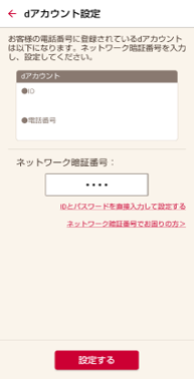
STEP3ブラウザにもログインする
操作が完了するとバージョン52以降のchromeブラウザではdアカウントログイン済みになります。
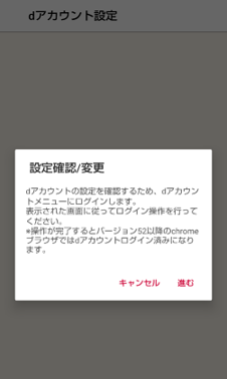
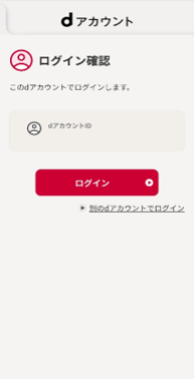
dアカウントの設定が完了しました。
生体認証対応端末の場合、続けて生体認証設定ができますので、設定する場合は、「設定する」を選択し、「OK」をタップします。「設定しない」を選択した場合は、dアカウント設定のメイン画面に遷移します。
- 連絡先メールアドレスの設定ボタンが表示される場合があります



